win7如何给c盘扩容 一招给win7系统C盘扩容的操作方法
更新时间:2021-05-07 13:22:00作者:mei
win7系统使用时间长了,C盘就会堆积各种多种多样的文件,文件一多就可能出现空间不足的情况,C盘空间不足就容易出现卡顿现象。为了能加快win7系统运行速度,大家可以选择给c盘扩容,只要在磁盘管理中选择扩展卷即可。本教程分享一招给win7系统C盘扩容的操作方法,供大家参考。
具体方法如下:
1、首先,我们右键选中“计算机”,选择“管理”。
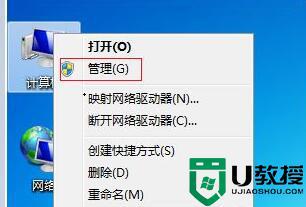
2、找到计算机管理中的“磁盘管理”。右键查看是否有“扩展卷”选项。
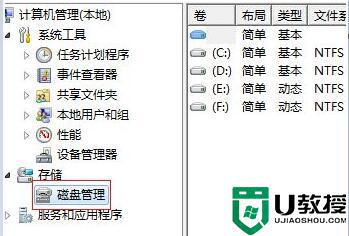
3、如果有的话,按下“win+r”,然后输入“diskpart”,回车确定。
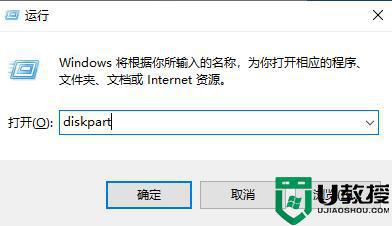
4、然后在对话框中输入“list disk”。
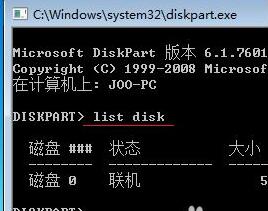
5、再输入“select Dsik 0”回车确定,输入“convert dynamic”回车确定。

6、完成之后,我们回到第2步的磁盘管理。选择c盘旁边最近的盘,右键选中,点击“删除卷”。
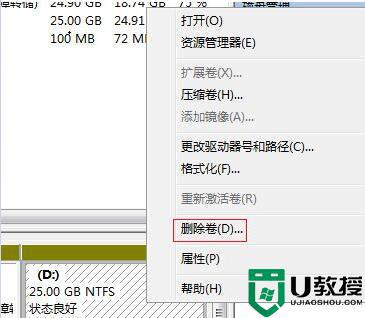
7、删除完成之后,右键选中c盘,点击“扩展卷”。
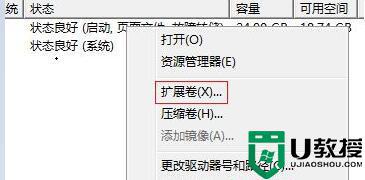
8、最后我们只需要设置需要扩展的量就可以了。
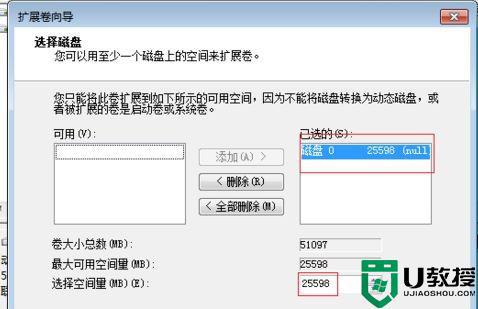
如果win7系统c盘没有足够的空间将会导致电脑变慢,大家在扩容c盘前,记得把步骤中删除盘的文件备份一下,不然会造成文件丢失。
相关教程:
win7如何彻底清理c盘
win7如何给c盘扩容 一招给win7系统C盘扩容的操作方法相关教程
- c盘怎么扩容 win7如何给c盘扩容
- 如何在win7扩大c盘空间 win7系统怎么给c盘扩展空间
- win7无损扩大c盘空间的步骤 win7怎么无损扩大c盘容量
- 怎么对win7C盘进行扩容 一招扩容win7C盘空间的方法
- Win7系统C盘空间太小,帮你轻松扩容C盘
- win7怎么扩展c盘空间 win7扩展c盘空间的方法
- window7c盘满了怎么扩大 window7电脑c盘满了如何扩容
- win7怎么扩大c盘空间 win7如何将c盘空间扩大
- 为什么win7的c盘无法扩展卷 c盘不能扩展卷怎么办win7
- windows7怎么扩展c盘 win7系统怎么把c盘扩大
- Win11怎么用U盘安装 Win11系统U盘安装教程
- Win10如何删除登录账号 Win10删除登录账号的方法
- win7系统分区教程
- win7共享打印机用户名和密码每次都要输入怎么办
- Win7连接不上网络错误代码651
- Win7防火墙提示“错误3:系统找不到指定路径”的解决措施
热门推荐
win7系统教程推荐
- 1 win7电脑定时开机怎么设置 win7系统设置定时开机方法
- 2 win7玩魔兽争霸3提示内存不足解决方法
- 3 最新可用的win7专业版激活码 win7专业版永久激活码合集2022
- 4 星际争霸win7全屏设置方法 星际争霸如何全屏win7
- 5 星际争霸win7打不开怎么回事 win7星际争霸无法启动如何处理
- 6 win7电脑截屏的快捷键是什么 win7电脑怎样截屏快捷键
- 7 win7怎么更改屏幕亮度 win7改屏幕亮度设置方法
- 8 win7管理员账户被停用怎么办 win7管理员账户被停用如何解决
- 9 win7如何清理c盘空间不影响系统 win7怎么清理c盘空间而不影响正常使用
- 10 win7显示内存不足怎么解决 win7经常显示内存不足怎么办

